У нас появилась возможность автоматически продлевать сертификаты (ключи ЭЦП) клиентов, выданные нами ранее, если в новых ключах не будет изменений (смена названия, должностных лиц или населенного пункта). Заявки на автоматическое продление мы обрабатываем с 9 до 18.00 с понедельника по пятницу, по всем вопросам обращайтесь по телефонам (057) 755-0-553, (095) 854-50-90, (097) 845-72-86, (093) 761-72-84.
При использовании автоматического продления сертификатов используются действующие сертификаты предприятия. (На момент автоматического продления Ваши ключи должны действовать)
Когда срок действия ключей подходит к окончанию за 45 дней в программе M.E.Doc начинает отображаться окно Обновления сертификатов.
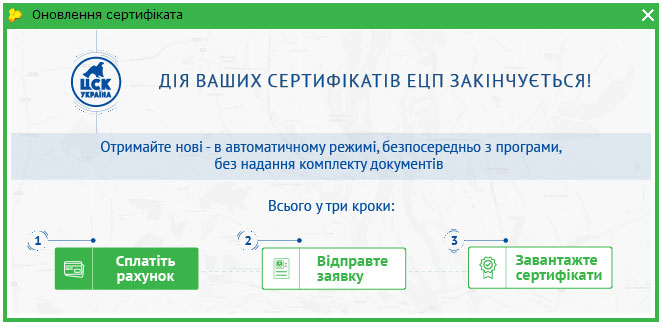
Автоматическое обновление сертификатов возможно лишь в том случае, если у вас не происходило никаких изменений данных в сертификатах!
- ШАГ 1. Оплата счета.
При нажатии кнопки оплатить счет откроется окно конфигурирования сумы оплаты. Вам необходимо проставить галки напротив тех типов сертификатов, которые вы хотите продлить. Также есть возможность выбрать период, на который будут продлены сертификаты. Согласно законодательству Украины максимальный срок действия сертификатов – 2 года.
В этом окне также есть возможность выбрать способ оплаты – распечатать счет или же оплатить онлайн, непосредственно в программе M.E.Doc.
- ШАГ 2. Формирование и отправка заявок.
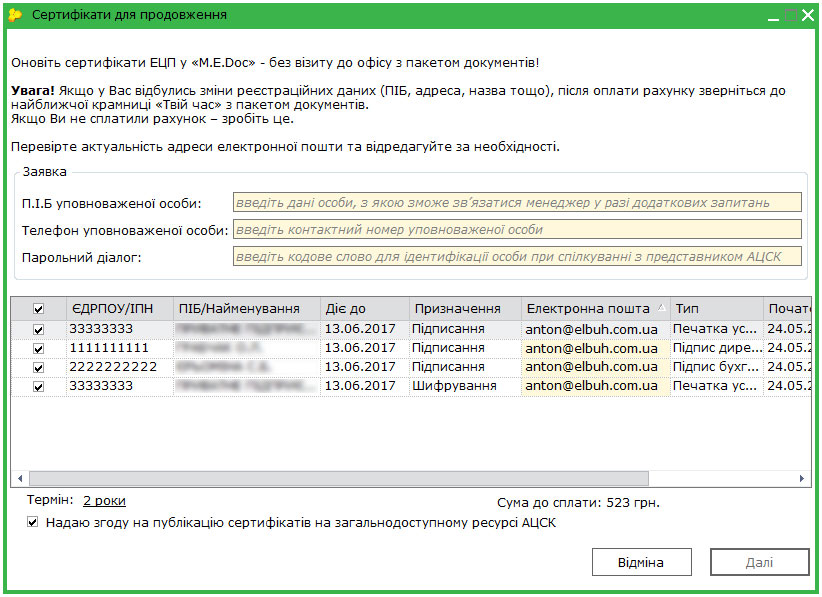
При нажатии кнопки отправить заявку открывается окно, в котором обязательно необходимо заполнить поля:
Ф.И.О уполномоченного лица - ФИО человека, который выполняет генерацию сертификатов.
Телефон уполномоченного лица – Контактный номер человека, который выполняет генерацию сертификатов. Необходим для того, чтобы представитель компании АЦСК «Украина» смог связаться с клиентом, если возникнет необходимость уточнить данные.
Парольный диалог – Слово пароль, необходимое для идентификации владельца ключей. Используется в случае, если возникла необходимость заблокировать ключи предприятия.
В поле списка сертификатов проставляем галочки напротив тех сертификатов, которые необходимо продлить.
Если в сертификатах указан не тот электронный адрес, его можно изменить.
Также в данном окне отображается сумма к оплате, что дает возможность свериться с той суммой, которую мы оплатили. Обратите внимание на период 1 год или 2 года. Он также должен совпадать с квитанцией.
В поле «Предоставляю согласие на публикацию сертификатов на общедоступном ресурсе АЦСК» должна стоять галочка. В противном случае сертификаты не будут размещены на сервисе АЦСК, что вызовет необходимость отправлять свой сертификат лично каждому контрагенту.
- Шаг 3. Генерация ключей и отправка заявки на формирование сертификата
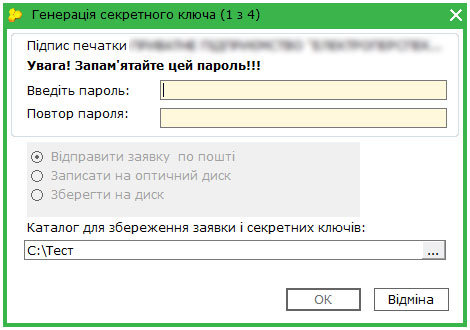
- В появившемся окне вводим пароль ваших новых сертификатов и указываем путь, куда необходимо сохранить ключи. Нажав ОК появится уведомление об успешном сохранении ключа на диск.
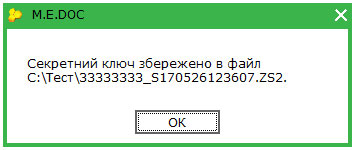
- Далее необходимо подписать заявки действующими сертификатами
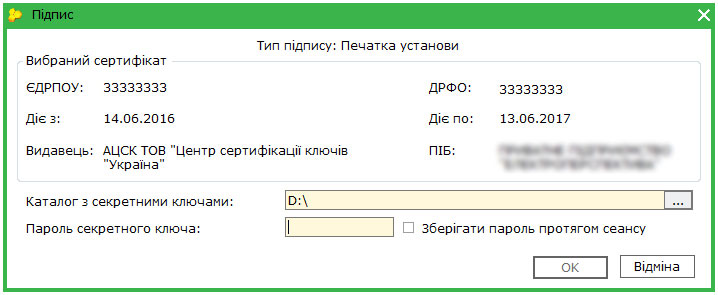
Аналогичным образом выполняем генерацию для остальных ключей.
- После генерации всех заявок программа предложит отправить сформированные заявки в АЦСК.
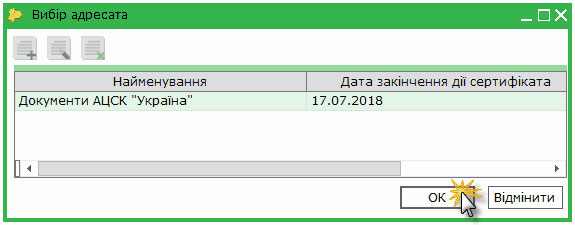
Через некоторое время проверьте почту на наличие квитанций. Результирующей будет квитанция №2, где будет указан результат обработки ваших заявок.
- Шаг 4. Загрузка сертификатов.
- При наличии позитивной квитанции №2 необходимо загрузить новые сертификаты.
Для этого необходимо открыть пункт меню Администрирование – Сертификаты – Заявки на сертификаты. Далее нажимаем правой кнопкой мыши на заявке и выбрать Запрос сертификата.
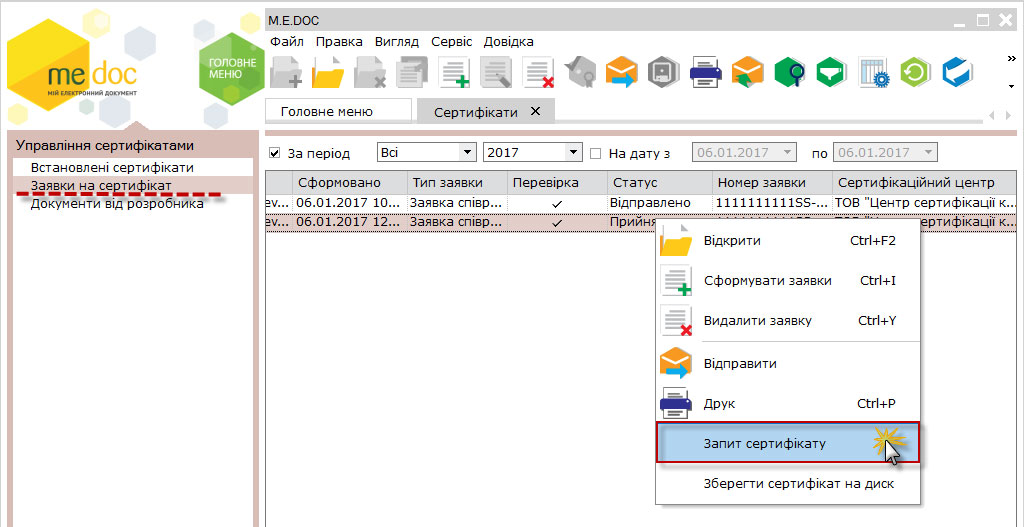
На экране отобразится уведомление об успешной загрузке сертификата.

Затем появится окно извещающая вас о новых сертификатах.
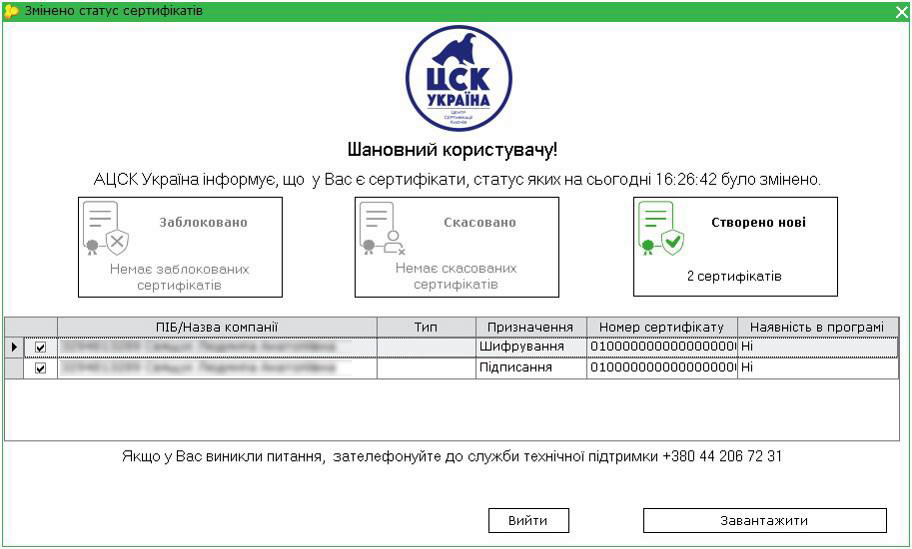
Нажав кнопку загрузить в медок загрузятся все недостающие сертификаты.
